Cómo configurar WordPress SMTP y enviar correos electrónicos (de la manera correcta)
Publicado: 2022-04-21¿Está buscando una manera de configurar WordPress SMTP y enviar correos electrónicos desde su sitio?
De forma predeterminada, su sitio de WordPress no está configurado para enviar correos electrónicos correctamente. En su mayoría, su sitio utilizará el correo PHP o la función PHP wp_mail() para enviar correos electrónicos. Pero lo más probable es que su servidor no esté configurado para usar wp_mail() correctamente.
Como resultado, se verá atascado con graves problemas de capacidad de entrega para cualquier correo electrónico que envíe su sitio. Esto incluye:
- Alertas de envío de formularios
- Correos electrónicos de comercio electrónico automatizados
- Correos electrónicos automatizados generados por opciones
Y más. Los envíos de formularios faltantes que se envían a su bandeja de entrada pueden provocar la pérdida de clientes al instante. Se envían correos electrónicos automatizados a sus clientes y si no los reciben, es una muy mala experiencia para ellos. Una vez más, es probable que pierda un montón de clientes.
La forma correcta de resolver este problema es configurar un servidor SMTP para enviar todos los correos electrónicos desde su sitio de WordPress.
En este artículo, le mostraremos paso a paso cómo configurar WordPress SMTP y enviar correos electrónicos en menos de 30 minutos.
Vamos a sumergirnos.
Cómo configurar WordPress SMTP para enviar correos electrónicos
La forma más sencilla de configurar las capacidades de envío de correo electrónico de WordPress en su sitio es usar un complemento SMTP de WordPress. Un complemento SMTP conecta su sitio a un proveedor de servicios SMTP. El proveedor de servicios luego se encarga de enviar sus correos electrónicos.
Recomendamos usar el complemento WP Mail SMTP para configurar WordPress SMTP en su sitio.
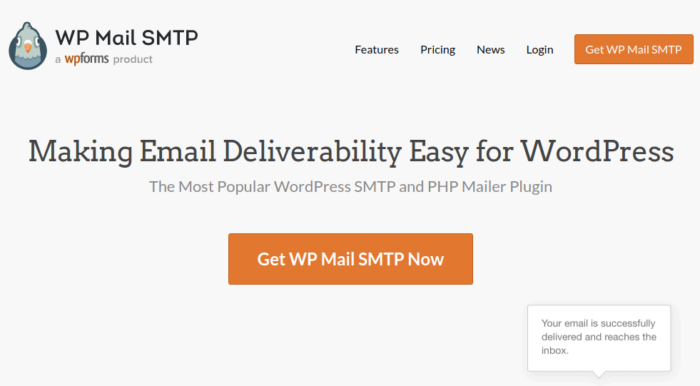
El complemento WP Mail SMTP lo ayudará a solucionar sus problemas de entrega de correo electrónico en unos pocos pasos simples. Y no es nada técnico. Es súper simple y cualquiera puede hacerlo.
Entonces, adelante, instale y active el complemento. Si no está seguro de cómo hacerlo, este tutorial le mostrará cómo instalar un complemento de WordPress.
Paso #1: Configuración del complemento SMTP de WP Mail
Una vez que haya terminado de instalar el complemento, vaya a su panel de control de WordPress y haga clic en WP Mail SMTP para configurar el complemento:
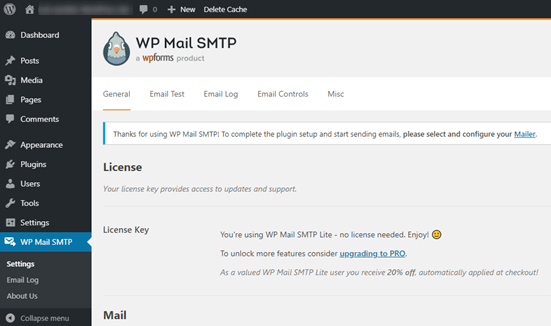
Después de ingresar su clave de licencia, ingrese su correo electrónico y nombre en la sección Correo :
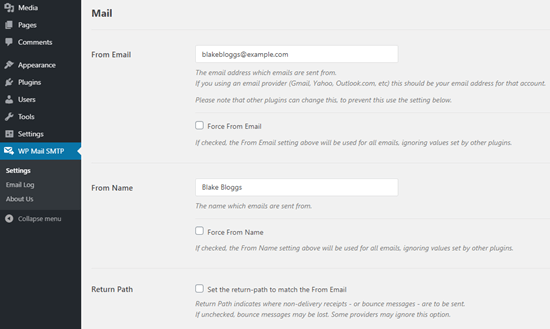
IMPORTANTE: El correo electrónico del remitente debe ser la misma dirección de correo electrónico que utilizará para su servicio SMTP. Si usa dos correos electrónicos diferentes, seguirá recibiendo errores del panel del proveedor de servicios de correo electrónico.
No se preocupe si está utilizando alguna otra dirección de correo electrónico en otros complementos de WordPress como WPForms. WP Mail SMTP obliga a otros complementos a usar la dirección de correo electrónico que usa para configurar su servicio SMTP automáticamente.
Paso #2: Selección de un proveedor de servicios de correo electrónico
A continuación, deberá elegir un servicio de correo SMTP para su sitio.
Recomendamos usar SMTP.com. Pero puede encontrar muchos servicios diferentes enumerados en las integraciones de WP Mail SMTP.
Dirígete a tu panel de WordPress y ve a WP Mail SMTP » Configuración .
Luego, en Mailer , seleccione un proveedor de servicios. Puedes elegir entre un montón de opciones:
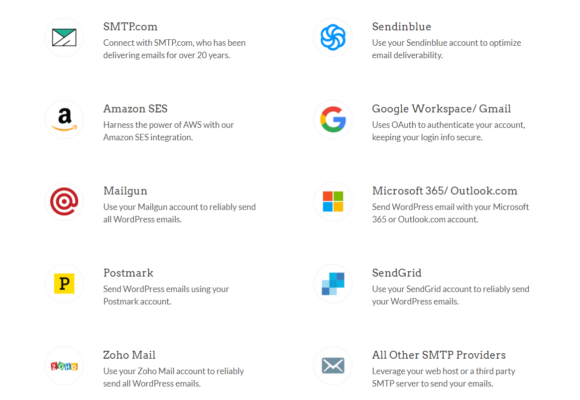
Recomendamos usar SMTP.com:
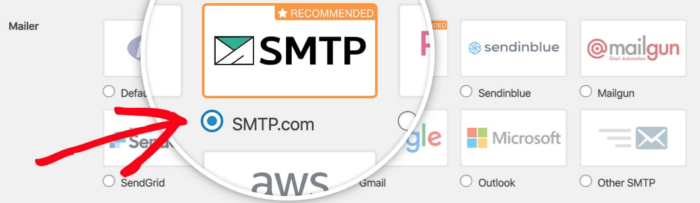
Para terminar de configurar el complemento WP Mail SMTP, deberá crear una cuenta con SMTP.com a continuación. Es un servicio SMTP muy popular que le permite enviar correos electrónicos masivos con altas tasas de entrega.
Paso #3: Creación de una cuenta SMTP
Continúe y cree una nueva cuenta:
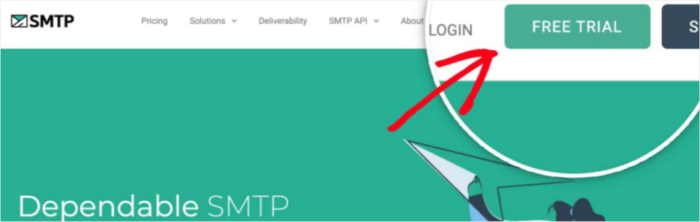
SMTP.com le enviará varios correos electrónicos en este momento. Uno de esos correos electrónicos le pedirá que haga clic en un enlace de activación. Haga clic en el enlace de activación para activar su cuenta. Luego, diríjase al complemento WP Mail SMTP para conectar su cuenta SMTP al complemento.
La ventana emergente le pedirá una clave de API que puede obtener de su panel de SMTP.com. Haga clic en el enlace Obtener clave de API (haga clic en este enlace para llegar allí directamente):
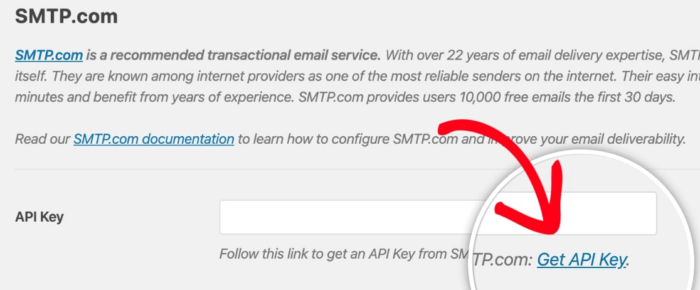
Debería ver una tabla debajo de la pestaña API. SMTP debería haber generado automáticamente una clave API para usted.
Copie la clave API en la columna Clave (NO use el número de serie en la columna Clave predeterminada ):
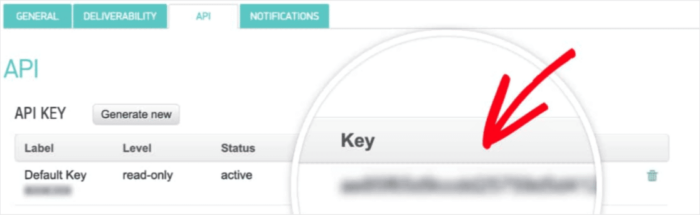
Luego pegue su clave API en el campo Clave API en WP Mail SMTP:
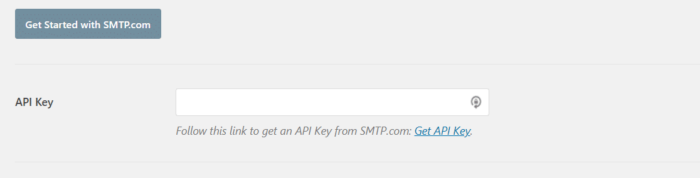
Finalmente, en el campo Nombre del remitente , haga clic en el enlace Obtener nombre del remitente :


En la página que se abre, en la pestaña Administrar remitentes , verá otra tabla. Copie el nombre en la columna Nombre :
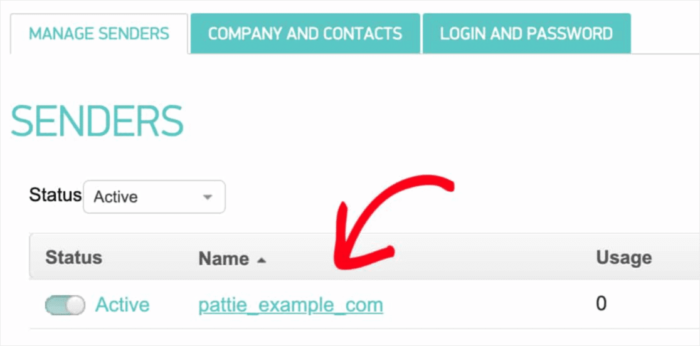
Y péguelo en el campo Nombre del remitente en WP Mail SMTP. Luego presione Guardar configuración :
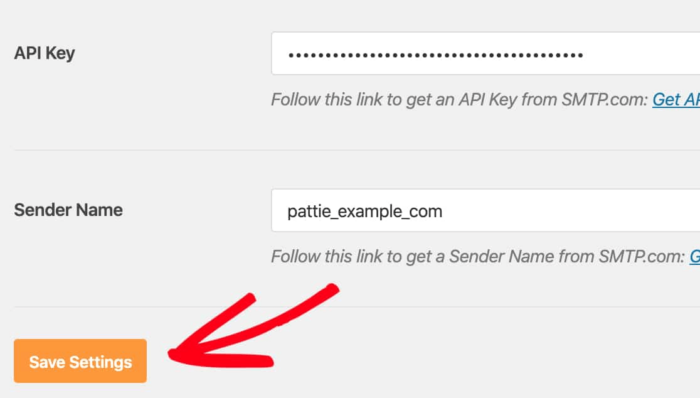
Paso #4: Agregar el registro SPF a su DNS
A continuación, deberá agregar el registro SPF a sus registros DNS. El marco de política del remitente (SPF) es cómo SMTP.com autentica sus correos electrónicos. La implementación de este paso garantiza que cualquier correo electrónico enviado desde su sitio no se descargue automáticamente en la bandeja de entrada de correo no deseado.
Dirígete al menú de navegación de tu cuenta SMTP.com y haz clic en Cuenta » Mi configuración :
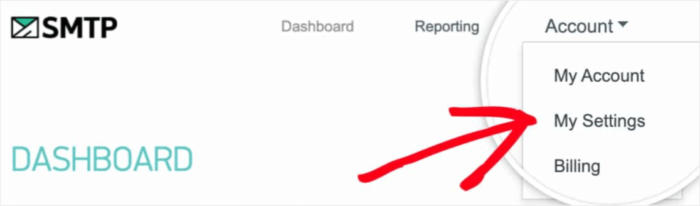
En la pestaña General , vaya a Configuración general y mire el campo Registro SPF :
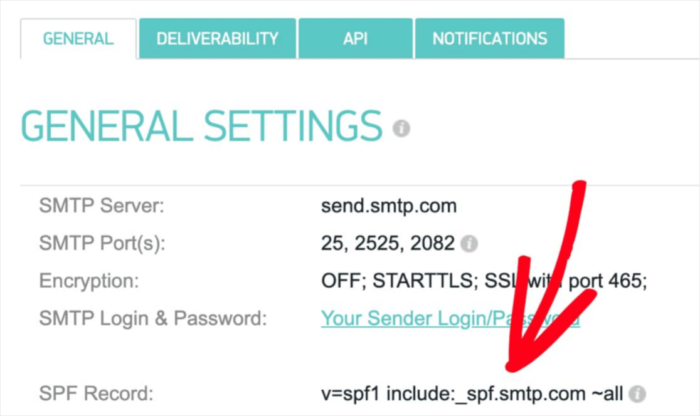
Deberá agregar este registro SPF a la configuración de DNS de su sitio. Agregar un nuevo registro a su configuración de DNS es un proceso diferente para cada proveedor de alojamiento. Si no sabe cómo hacerlo, consulte este artículo sobre cómo agregar registros SPF.
Consejo profesional: en la configuración de DNS, verá un campo llamado TTL (Tiempo de vida). El valor predeterminado suele ser 1 hora. Si puede cambiar este registro, le recomendamos cambiarlo a 1 día o 86400 segundos. Esto permitirá que el servidor almacene en caché esta información durante un día completo.
Paso #5: Validación de sus registros SPF
Si agregó el registro SPF, debe validar que los cambios se actualizaron. Los cambios pueden tardar hasta 48 horas en reflejarse. Por lo tanto, validar los resultados antes de pasar al siguiente paso es una buena idea.
Haga clic en este enlace y diríjase a la sección que dice SMTP.com SPF Record Domain Check . En el campo Dominio , envíe la URL de su sitio web y haga clic en Validar :
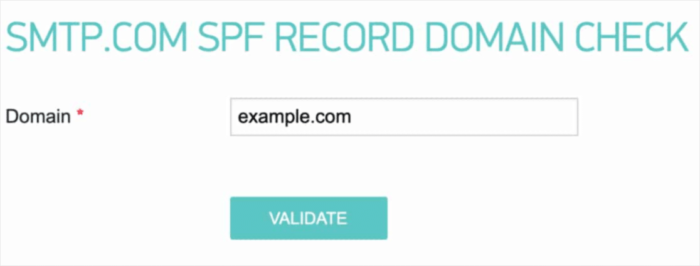
Si siguió todos los pasos, verá este mensaje de Aprobado :
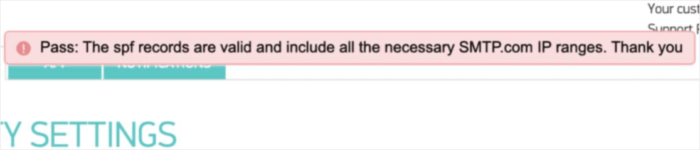
¡Y tu estas listo!
Paso #6: Envío de un correo electrónico de prueba
Has terminado de configurar WP Mail SMTP. Pero siempre debes revisar y verificar que todo funcione correctamente. Regrese a WP Mail SMTP en su panel de WordPress y haga clic en la pestaña Prueba de correo electrónico :
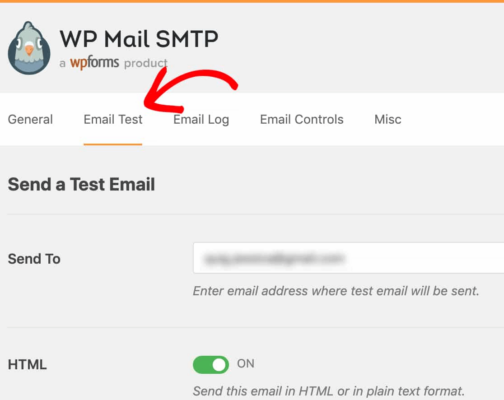
Ingrese cualquier dirección de correo electrónico a la que tenga acceso y envíe un correo electrónico de prueba. Si todo salió bien, debería ver este mensaje de éxito:
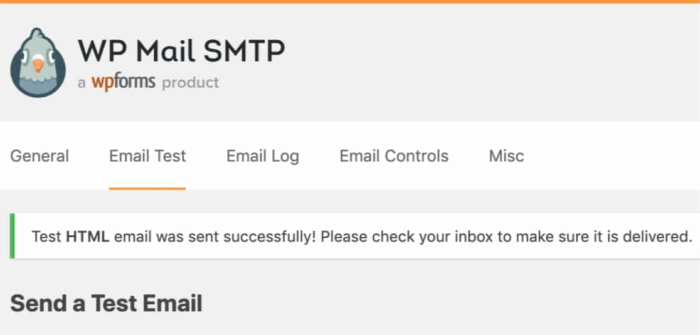
Verifique y confirme que recibió el correo electrónico en su bandeja de entrada principal. Si se envió con éxito, sabrá que el correo electrónico se está entregando. Finalmente, todo lo que tiene que hacer es verificar que el correo electrónico pasó por su cuenta SMTP.com.
Vaya a la página Configuración de capacidad de entrega en SMTP.com. Si ve una notificación de Pase como esta, hizo un gran trabajo:
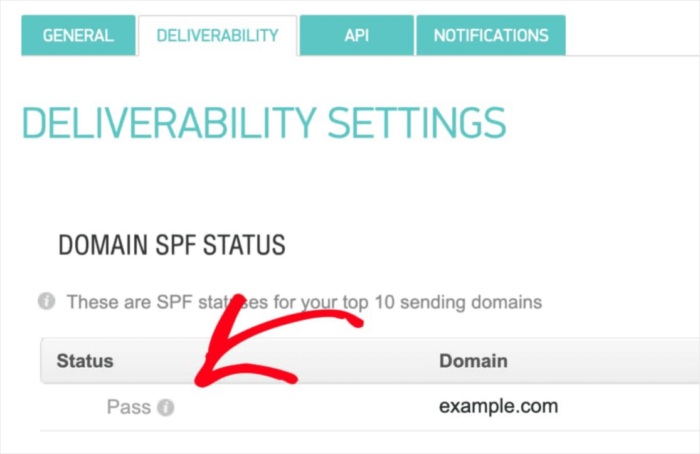
Si no ve 'Aprobado' en el campo Estado , entonces se ha equivocado en alguna parte. Simplemente revise los pasos 1 a 4 y asegúrese de no perderse nada.
Terminando
¡Eso es todo por esto, amigos!
Recomendamos encarecidamente que instale el complemento WP Mail SMTP porque hace que la configuración de WordPress SMTP sea mucho más simple. Tener que hacer todo esto manualmente puede llevar mucho tiempo y ser costoso.
Una vez que se solucionen los problemas de entrega de correo electrónico de WordPress, puede volver a aumentar su tráfico, participación y ventas en paz. Hablando de eso, ¿has intentado ya usar notificaciones automáticas? Las notificaciones push son una excelente manera de aumentar el tráfico, el compromiso y las ventas para cualquier negocio.
Y si está comenzando con las notificaciones automáticas, le recomendamos que use PushEngage. PushEngage es el software de notificaciones push n.º 1 del mercado. El complemento está diseñado para permitir que las pequeñas empresas compitan con las grandes marcas.
Por lo tanto, encaja bien en cada etapa de crecimiento, ya sea que esté buscando comenzar, hacer crecer o escalar su negocio.
Si recién está comenzando con las notificaciones automáticas, también debería consultar algunos de estos artículos:
- 7 estrategias inteligentes para impulsar el compromiso del cliente
- Cómo Obtener Más Tráfico a Tu Blog de WordPress (9 Maneras Fáciles)
- Cómo aumentar su tasa de aceptación de notificaciones push web (7 formas)
Y si aún no lo ha hecho, ¡comience hoy con PushEngage para pasar al siguiente nivel!
